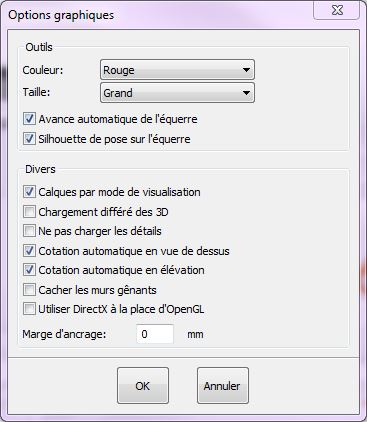« Configurer les options graphiques » : différence entre les versions
Aller à la navigation
Aller à la recherche
Aucun résumé des modifications |
Aucun résumé des modifications |
||
| Ligne 18 : | Ligne 18 : | ||
<td style="padding:10px;">Permet de changer la couleur des gabarits ou de l’équerre ou du pointeau</td> | <td style="padding:10px;">Permet de changer la couleur des gabarits ou de l’équerre ou du pointeau</td> | ||
</tr> | </tr> | ||
<tr style="background: #B7B6B6 | <tr style="background: #B7B6B6"> | ||
<td>Taille</td> | <td style="padding:10px;">Taille</td> | ||
<td>Permet de de modifier la taille de l’équerre et du pointeau</td> | <td style="padding:10px;">Permet de de modifier la taille de l’équerre et du pointeau</td> | ||
</tr> | </tr> | ||
<tr style="background: #5A5A59"> | <tr style="background: #5A5A59"> | ||
<td>Avancement automatique de l'équerre</td> | <td style="padding:10px;">Avancement automatique de l'équerre</td> | ||
<td>gfgfgfgfgfgfgfg</td> | <td style="padding:10px;">gfgfgfgfgfgfgfg</td> | ||
</tr> | </tr> | ||
<tr style="background: #B7B6B6"> | <tr style="background: #B7B6B6"> | ||
<td>Silhouette de pose sur l'équerre</td> | <td style="padding:10px;">Silhouette de pose sur l'équerre</td> | ||
<td>gfgfgfgfgfg</td> | <td style="padding:10px;">gfgfgfgfgfg</td> | ||
</tr> | </tr> | ||
<tr style="background: #5A5A59"> | <tr style="background: #5A5A59"> | ||
<td>Calques par mode de visualisation</td> | <td style="padding:10px;">Calques par mode de visualisation</td> | ||
<td>Lorsque l'on crée des calques dans le menu déroulant "scène" puis "calques", on peut décider de ne créer des calques que pour une vue donnée ou pour toutes les vues. Si l'option "calques par mode de visualisation" est cochée, les calques ne seront pas repris pour les autres vues</td> | <td style="padding:10px;">Lorsque l'on crée des calques dans le menu déroulant "scène" puis "calques", on peut décider de ne créer des calques que pour une vue donnée ou pour toutes les vues. Si l'option "calques par mode de visualisation" est cochée, les calques ne seront pas repris pour les autres vues</td> | ||
</tr> | </tr> | ||
<tr style="background: #B7B6B6"> | <tr style="background: #B7B6B6"> | ||
<td>Chargement différé des 3D</td> | <td style="padding:10px;">Chargement différé des 3D</td> | ||
<td>Ne charge les 3D que lorsque l'on passe en mode de visualisation 3D. Cela permet d'alléger l'ouverture d'une scène par exemple</td> | <td style="padding:10px;">Ne charge les 3D que lorsque l'on passe en mode de visualisation 3D. Cela permet d'alléger l'ouverture d'une scène par exemple</td> | ||
</tr> | </tr> | ||
<tr style="background: #5A5A59"> | <tr style="background: #5A5A59"> | ||
<td>Ne pas charger les détails</td> | <td style="padding:10px;">Ne pas charger les détails</td> | ||
<td>Permet de ne pas charger certains détails de meubles comme par exemple les pieds</td> | <td style="padding:10px;">Permet de ne pas charger certains détails de meubles comme par exemple les pieds</td> | ||
</tr> | </tr> | ||
<tr style="background: #B7B6B6"> | <tr style="background: #B7B6B6"> | ||
<td>Cotation automatique en vue de dessus </td> | <td style="padding:10px;">Cotation automatique en vue de dessus </td> | ||
<td>Permet d'afficher automatiquement ou non les cotations en vue de dessus</td> | <td style="padding:10px;">Permet d'afficher automatiquement ou non les cotations en vue de dessus</td> | ||
</tr> | </tr> | ||
<tr style="background: #5A5A59"> | <tr style="background: #5A5A59"> | ||
<td>Cotation automatique en élévation</td> | <td style="padding:10px;">Cotation automatique en élévation</td> | ||
<td>Permet d'afficher automatiquement ou non les cotations en vue d'élévation</td> | <td style="padding:10px;">Permet d'afficher automatiquement ou non les cotations en vue d'élévation</td> | ||
</tr> | </tr> | ||
<tr style="background: #B7B6B6"> | <tr style="background: #B7B6B6"> | ||
<td>Cacher les murs gênants</td> | <td style="padding:10px;">Cacher les murs gênants</td> | ||
<td>Permet de cacher ou non les murs gênant la visualisation des éléments de la pièce en 3D</td> | <td style="padding:10px;">Permet de cacher ou non les murs gênant la visualisation des éléments de la pièce en 3D</td> | ||
</tr> | </tr> | ||
<tr style="background: #5A5A59"> | <tr style="background: #5A5A59"> | ||
<td>Utiliser Direct X à la place d'open GL</td> | <td style="padding:10px;">Utiliser Direct X à la place d'open GL</td> | ||
<td>Permet de passer sur un calcul de la 3D en DirectX à la place d'un calcul 3D en Open GL</td> | <td style="padding:10px;">Permet de passer sur un calcul de la 3D en DirectX à la place d'un calcul 3D en Open GL</td> | ||
</tr> | </tr> | ||
<td>Marge d'ancrage</td> | <td style="padding:10px;">Marge d'ancrage</td> | ||
<td>Chaque objet a des points d'ancrage que le système repère dès qu'on approche le curseur. La marge d'ancrage permet au système de se caler sur les points d'ancrage. Si elle est faible, cela signifie qu'il faudra beaucoup s'approcher du point d'ancrage pour que l'aimantation se fasse ; si elle est plus élevée, l'aimantation se fera à partir de plus loin</td> | <td style="padding:10px;">Chaque objet a des points d'ancrage que le système repère dès qu'on approche le curseur. La marge d'ancrage permet au système de se caler sur les points d'ancrage. Si elle est faible, cela signifie qu'il faudra beaucoup s'approcher du point d'ancrage pour que l'aimantation se fasse ; si elle est plus élevée, l'aimantation se fera à partir de plus loin</td> | ||
</table></div> | </table></div> | ||
Version du 7 octobre 2014 à 10:53
|
Le menu configuration graphique vous permettra de configurer certaines options liées au rendu graphique d'insitu. Allez dans le menu configuration | Option Graphique pour afficher les options.
|